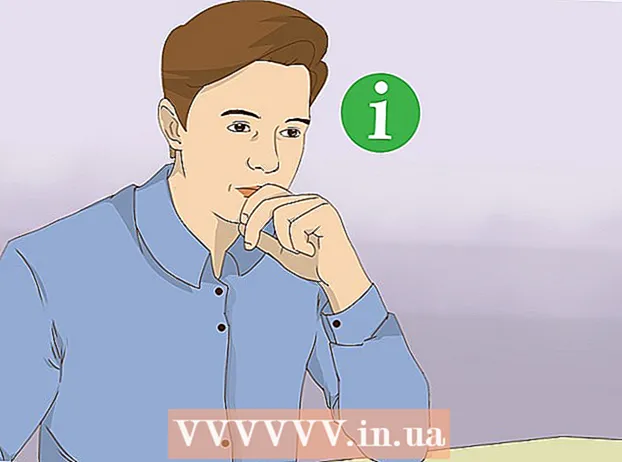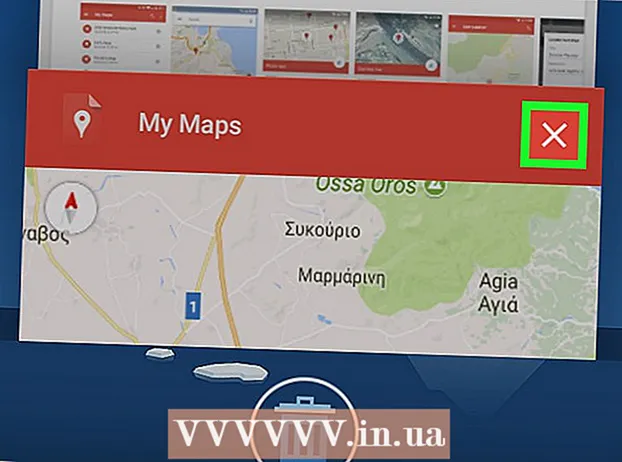Auteur:
Judy Howell
Denlaod Vun Der Kreatioun:
27 Juli 2021
Update Datum:
10 Mee 2024

Inhalt
- Ze trëppelen
- Method 1 vu 4: Excel 2003
- Method 2 vu 4: Excel 2007
- Method 3 vu 4: Excel 2010
- Methode 4 vu 4: Excel 2013
- Tipps
- Warnungen
Macros an Excel kënnen Iech vill Zäit spueren wann et ëm Aufgaben mat engem héich repetitive Charakter geet. Andeems Dir Makroen u personaliséiert Knäppercher zouschreift, kënnt Dir nach méi Zäit spueren andeems Dir Äre Makro just e Klick aus senger Ausféierung läscht.
Ze trëppelen
Method 1 vu 4: Excel 2003
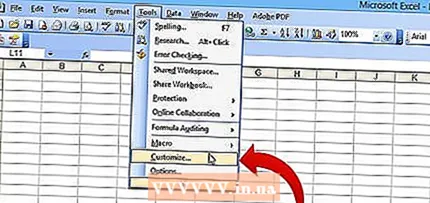 klickt op Tools → Personaliséieren.
klickt op Tools → Personaliséieren.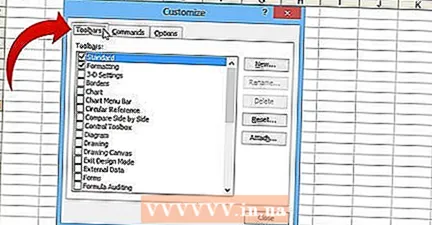 Klickt op d'Tabbar Reiter.
Klickt op d'Tabbar Reiter.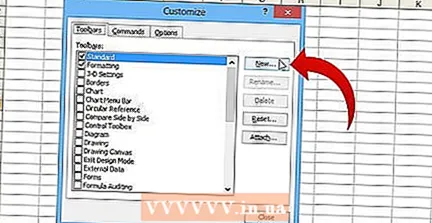 Klickt op den Neie Knäppchen.
Klickt op den Neie Knäppchen.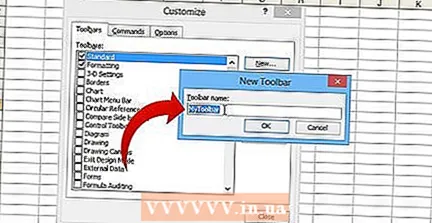 Gitt e Numm an fir Är nei Toolbar.
Gitt e Numm an fir Är nei Toolbar.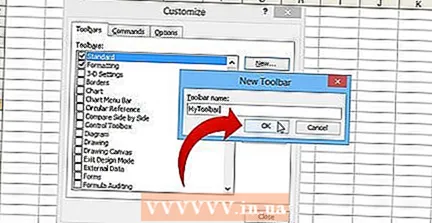 Klickt op OK.
Klickt op OK.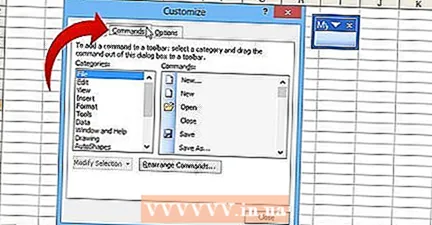 Klickt op de Kommando Tab.
Klickt op de Kommando Tab.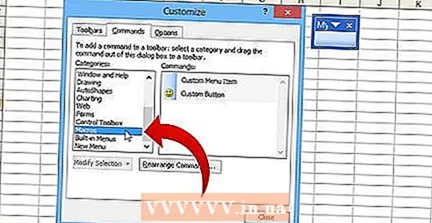 Wielt Makroen aus der Lëscht lénks.
Wielt Makroen aus der Lëscht lénks.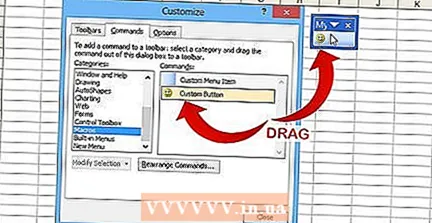 Klickt an zitt d'Ikon Benotzerdefinéiert Knäppchen vun der Lëscht op der rietser Säit, op Är nei Toolbar. Deen neie Knäppchen gëtt mat engem Smiley uginn.
Klickt an zitt d'Ikon Benotzerdefinéiert Knäppchen vun der Lëscht op der rietser Säit, op Är nei Toolbar. Deen neie Knäppchen gëtt mat engem Smiley uginn. 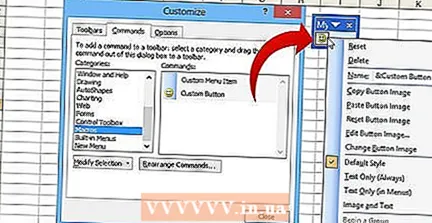 Klickt op de richtege Maustast op der nei bäigefüügter Knäpp.
Klickt op de richtege Maustast op der nei bäigefüügter Knäpp.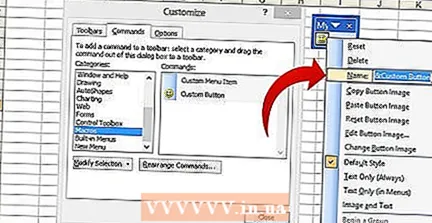 Rename de Knäppchen no Ärer Astellung oder benotzt de Standard Numm am Numm: Text Këscht.
Rename de Knäppchen no Ärer Astellung oder benotzt de Standard Numm am Numm: Text Këscht. 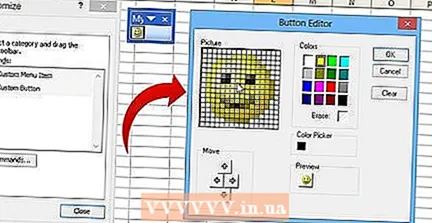 klickt op Änneren Knäppchen Beräich... an eventuell d'Bild vun Ärem Knäppchen änneren. De Button Editor huet Kontrollen ähnlech wéi Windows Paint.
klickt op Änneren Knäppchen Beräich... an eventuell d'Bild vun Ärem Knäppchen änneren. De Button Editor huet Kontrollen ähnlech wéi Windows Paint. 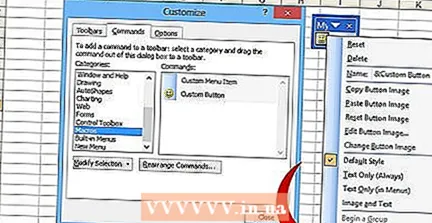 Klickt op "Assign Macro.’
Klickt op "Assign Macro.’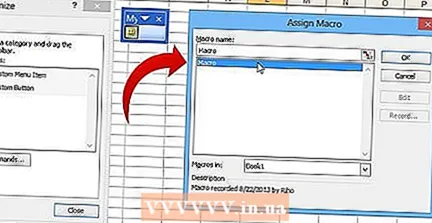 Wielt e Macro deen Dir aus der Lëscht erstallt hutt.
Wielt e Macro deen Dir aus der Lëscht erstallt hutt. Klickt op OK.
Klickt op OK.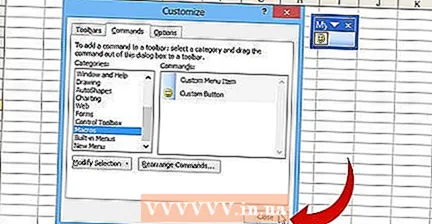 Klickt op Zoumaachen am Dialogfeld Customize.
Klickt op Zoumaachen am Dialogfeld Customize.
Method 2 vu 4: Excel 2007
 Klickt de klenge Pfeil erof op der Quick Access Toolbar.
Klickt de klenge Pfeil erof op der Quick Access Toolbar. klickt op Méi Aufgaben.
klickt op Méi Aufgaben. Wielt Makroen aus der Dropdown Lëscht Wielt Aufgaben.
Wielt Makroen aus der Dropdown Lëscht Wielt Aufgaben.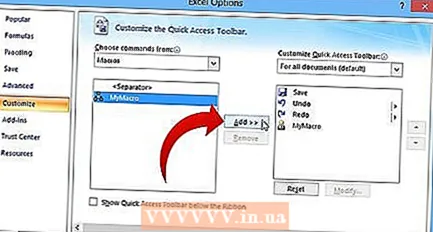 Wielt Äre Makro aus der lénkser Kolonn a klickt op de Knäppchen Add.
Wielt Äre Makro aus der lénkser Kolonn a klickt op de Knäppchen Add.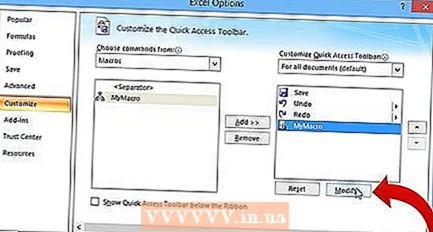 Wielt de Macro deen Dir just aus der Kolonn op der rietser Säit bäigefüügt hutt a klickt op de Knäppchen änneren.
Wielt de Macro deen Dir just aus der Kolonn op der rietser Säit bäigefüügt hutt a klickt op de Knäppchen änneren.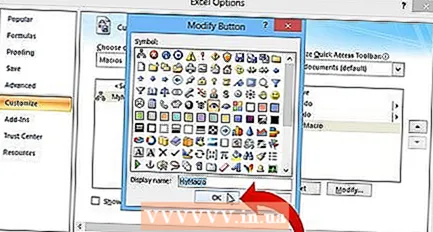 Klickt op de Knäppchenbild dat Dir als Representatioun vum Makro benotze wëllt, gitt den Affichage Numm am Textfeld Unzeigenumm a klickt op "OK'.
Klickt op de Knäppchenbild dat Dir als Representatioun vum Makro benotze wëllt, gitt den Affichage Numm am Textfeld Unzeigenumm a klickt op "OK'.
Method 3 vu 4: Excel 2010
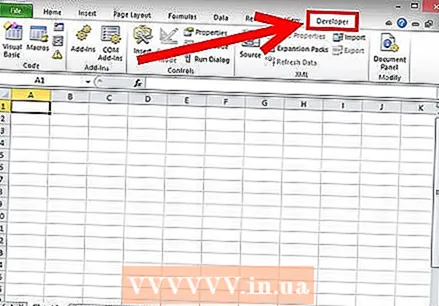 Gitt sécher datt d'Entwéckler Tab sichtbar ass. Den Entwéckler Tab fannt Dir am Ribbon uewen op Excel. Wann dëst net gewise gëtt, befollegt d'Richtungen ënnendrënner:
Gitt sécher datt d'Entwéckler Tab sichtbar ass. Den Entwéckler Tab fannt Dir am Ribbon uewen op Excel. Wann dëst net gewise gëtt, befollegt d'Richtungen ënnendrënner: - Klickt op Datei → Optiounen → Customize Ribbon.
- Fannt a klickt op den Entwéckler Checkbox an der Haaptsäit Tabs Box. Klickt op "OK" wann Dir fäerdeg sidd.
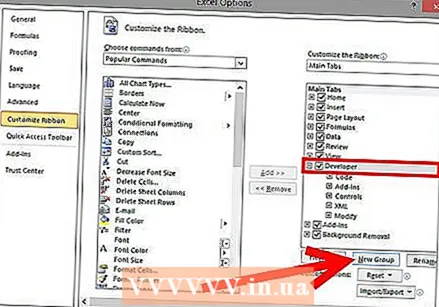 Füügt eng "Nei Grupp" vun der Entwéckler Tab un fir e personaliséierte Grupp fir de Kommando / Knäppchen ze kreéieren deen erstallt gëtt.
Füügt eng "Nei Grupp" vun der Entwéckler Tab un fir e personaliséierte Grupp fir de Kommando / Knäppchen ze kreéieren deen erstallt gëtt.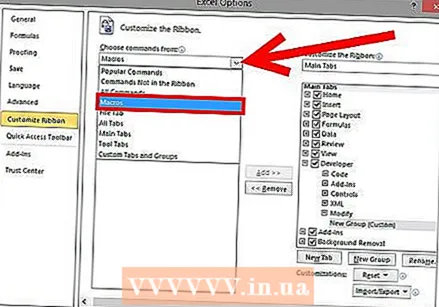 Still am Customize Ribbon, klickt op den Dropdown-Menü fir eng Aufgab ze wielen. Wielt Macro. Duerno wäerten all opgeholl Makroen an der lénkser Këscht erschéngen.
Still am Customize Ribbon, klickt op den Dropdown-Menü fir eng Aufgab ze wielen. Wielt Macro. Duerno wäerten all opgeholl Makroen an der lénkser Këscht erschéngen. 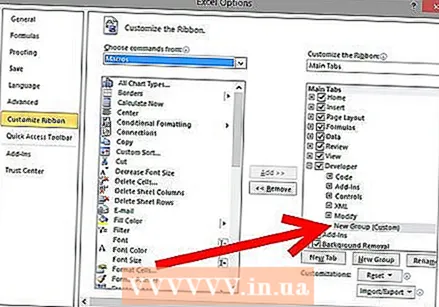 Wielt de gewënschte Makro fir e Knäppchen ze kreéieren (gitt sécher datt déi nei erstallt Grupp ausgewielt ass). Dir wësst ob de Makro derbäi komm ass wann et an der rietser Këscht ënner Ärem neie Grupp erschéngt.
Wielt de gewënschte Makro fir e Knäppchen ze kreéieren (gitt sécher datt déi nei erstallt Grupp ausgewielt ass). Dir wësst ob de Makro derbäi komm ass wann et an der rietser Këscht ënner Ärem neie Grupp erschéngt.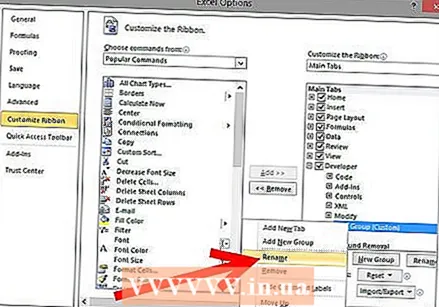 Dir kënnt elo Äre Knäppchen personaliséieren. Riets-klickt op et a wielt Rename.
Dir kënnt elo Äre Knäppchen personaliséieren. Riets-klickt op et a wielt Rename. 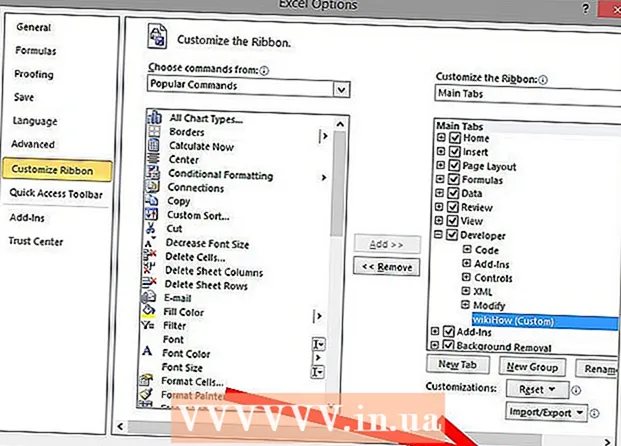 Wann alles fäerdeg ass, klickt op "OK"
Wann alles fäerdeg ass, klickt op "OK"
Methode 4 vu 4: Excel 2013
 Gitt sécher datt d'Entwéckler Tab sichtbar ass. Den Entwéckler Tab fannt Dir am Ribbon uewen op Excel. Wann et net gewise gëtt, befollegt dës Richtungen fir et ze weisen:
Gitt sécher datt d'Entwéckler Tab sichtbar ass. Den Entwéckler Tab fannt Dir am Ribbon uewen op Excel. Wann et net gewise gëtt, befollegt dës Richtungen fir et ze weisen: - Gitt op Excel → Preferences → Ribbon (Ënner Sharing a Privacy)
- Ënnert Customize kontrolléiert d'Entwéckler Tab an da klickt op "OK"
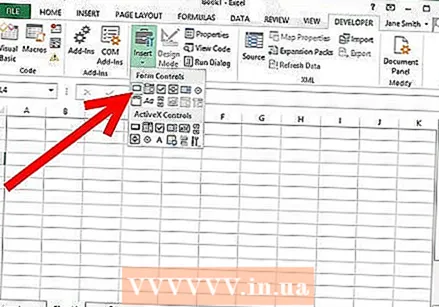 Klickt op den Entwéckler Tab a klickt Kommando Knäppchen. D'Knäppchen Ikon ass an der Grupp Kontrollen am Entwéckler Tab fonnt a gesäit aus wéi e rechteckege Knäppchen.
Klickt op den Entwéckler Tab a klickt Kommando Knäppchen. D'Knäppchen Ikon ass an der Grupp Kontrollen am Entwéckler Tab fonnt a gesäit aus wéi e rechteckege Knäppchen. 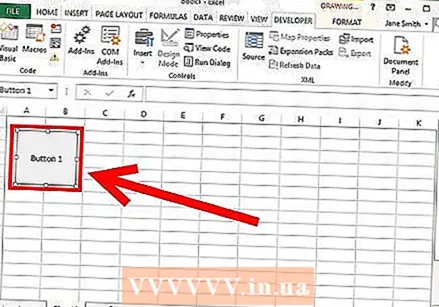 Plaz de Knäppchen. Maacht Äre Cursor wou Dir wëllt datt de Knäppchen ass an zitt fir d'Gréisst vum Knäppchen unzepassen. Dir kënnt de Knäppchen sou grouss oder kleng maache wéi Dir wëllt, ofhängeg vun deem wat Dir wëllt. Wann Dir wëllt, kënnt Dir de Knäppche réckelen nodeems Dir en placéiert hutt.
Plaz de Knäppchen. Maacht Äre Cursor wou Dir wëllt datt de Knäppchen ass an zitt fir d'Gréisst vum Knäppchen unzepassen. Dir kënnt de Knäppchen sou grouss oder kleng maache wéi Dir wëllt, ofhängeg vun deem wat Dir wëllt. Wann Dir wëllt, kënnt Dir de Knäppche réckelen nodeems Dir en placéiert hutt. 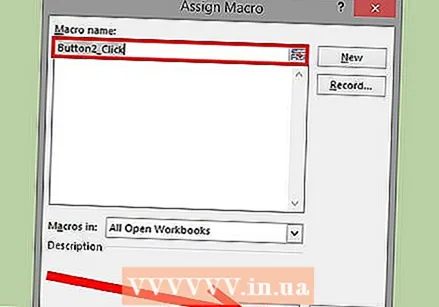 Assignéiert e Macro wann Dir gefrot gëtt. Excel sollt Iech automatesch froen e Macro op Äre Knäppchen ze weisen nodeems Dir en plazéiert hutt. Wann Dir de Macro ausgewielt hutt, klickt op "OK."
Assignéiert e Macro wann Dir gefrot gëtt. Excel sollt Iech automatesch froen e Macro op Äre Knäppchen ze weisen nodeems Dir en plazéiert hutt. Wann Dir de Macro ausgewielt hutt, klickt op "OK." - Wann Dir net vertraut sidd wat Makroen sinn oder wéi Dir se opgeholl hutt, liest wéi Dir dat anzwuesch maacht. Dir musst e Macro als éischt erstellen ier Dir de Knäppchen erstellt.
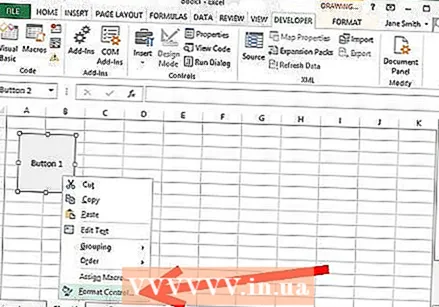 Formatéiert de Knäppchen. Riets-klickt op der nei ugeluecht Knäppchen a wielt "Format Kontroll." Wielt Attributer → Verlagerung a Format net bezunn op Zellen → OK. Dëst hëlleft d'Gréisst an d'Plazéierung vun Ärem Knäppchen ze konservéieren. Wann Dir dëst Attribut net gewielt hutt, ännert d'Gréisst a Plazéierung vun Ärem Knäppchen wann Dir Zellen dermat bäisetzt oder ewechhuelt.
Formatéiert de Knäppchen. Riets-klickt op der nei ugeluecht Knäppchen a wielt "Format Kontroll." Wielt Attributer → Verlagerung a Format net bezunn op Zellen → OK. Dëst hëlleft d'Gréisst an d'Plazéierung vun Ärem Knäppchen ze konservéieren. Wann Dir dëst Attribut net gewielt hutt, ännert d'Gréisst a Plazéierung vun Ärem Knäppchen wann Dir Zellen dermat bäisetzt oder ewechhuelt. 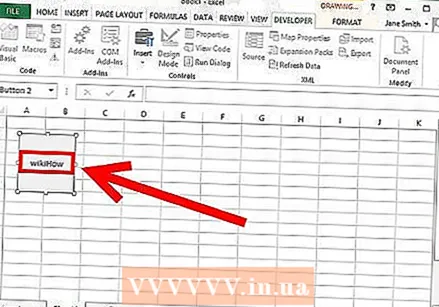 Rename de Knäppchen. Ändert den Text am Knäppchen op wat Dir wëllt.
Rename de Knäppchen. Ändert den Text am Knäppchen op wat Dir wëllt.
Tipps
- Probéiert d'Excel 2003 Method och fir méi al Versiounen ze benotzen.
- Dir kënnt och Ären Makro Knäppchen op existent Toolbaren, an Excel 2003 a fréier.
- Wann Dir et virzitt, kënnt Dir eng Ofkiirzung am Dialogfeld zougewisen hunn. Dëst kann Verletzungen un Ärem Handgelenk vermeiden an Zäit spueren.
Warnungen
- D'Benotzerinterface fir Versioune méi fréi wéi Excel 2003 ka sech vun der opgezielt Method ënnerscheeden.
- Wann Dir en anert Knäppchenbild wëllt wéi dat wat Excel 2007 bitt, musst Dir zousätzlech Software eroflueden speziell fir Benotzergebidder a Microsoft Office ze personaliséieren.